Kaip prijungti išimamus įrenginius ir tinklo vietas "Windows" posistemyje "Linux"

Nuo "Windows 10's Fall Creators Update", "Windows" posistemio "Linux" dabar leidžia rankiniu būdu prijungti diskas. Jis vis dar automatiškai prijungia visus vidinius NTFS įrenginius. Tačiau dabar galite rankiniu būdu prijungti išorinius įrenginius ir tinklo aplankus naudodami komandą Linuxmount.
Kaip prijungti išorinius įrenginius
SUSIJĘS: Viskas, ką galite padaryti su "Windows 10" naujo "Bash Shell"
Windows "Linux" posistemis "Linux" vis dar automatiškai talpina tvirtus NTFS įrenginius. Taigi, jei turite vidinį C: disko ir D: diską, tuos pamatysite juos "/ mnt / c" ir "/ mnt / d" Linux aplinkoje.
"DrvFs" dabar leidžia prijungti išorinius įrenginius, pvz., USB atmintines, CD ir DVD. Šie įrenginiai turi naudoti "Windows" failų sistemą, pvz., "NTFS", "ReFS" arba "FAT". Jūs vis dar negalite prijungti įrenginių, suformatuotų su "Linux" failų sistema, pvz., Ext3 arba ext4.
Kaip ir naudodamiesi vidiniais įrenginiais, šie išoriniai įrenginiai vis dar bus prieinami "Windows" sistemoje, kai juos įdėsite "Linux" aplinkoje. Tvirtinimas juos taip pat daro juos pasiekiant iš apvalkalo aplinkos.
Tarkime, kad turite išorinį diską G: tai reiškia USB diską arba optinių diskų įrenginį. Norėdami sumontuoti, paleiskite šias komandas:
sudo mkdir / mnt / g sudo mount -t drvfs G: / mnt / g
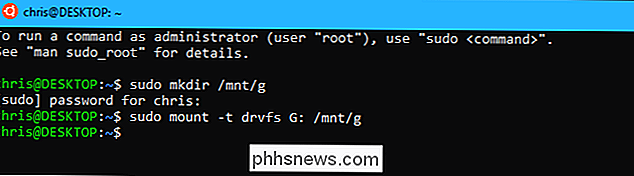
Jūs neturite prijungti diską prie/ mnt / g, žinoma. Galite prijungti jį kur tik norite./ mnt / gpakeiskite abi
/ mnt / gegzempliorius su norimu keliu.Norėdami iš naujo pašalinti diską vėliau, kad galėtumėte jį saugiai pašalinti, paleiskite standartinę komandą
umount

:
sudo umount / mnt / g /
Kai dirbate su išoriniu įrenginiu, suformatuotu su FAT failų sistema ar bet kokia tinklo failų sistema, yra tam tikrų apribojimų. Failų sistema nebus atsižvelgiama į didžiąsias ir mažąsias vietas, todėl negalėsite kurti simbolinių nuorodų ar sunkių nuorodų.
Kaip pritvirtinti tinklo vietas
Taip pat galite prijungti tinklo vietas. Bet kurią tinklo vietą, kuria galite pasiekti iš "Windows", galite prijungti iš "Linux" apvalkalo.
Tinklo vietas galima montuoti vienu iš dviejų būdų. Jei žemėlapio tinklo diską į disko raidę, jį galite prijungti naudodami tas pačias parinktis, kaip nurodyta aukščiau. Tai suteiktų jums galimybę lengvai prisijungti prie tinklo ir įvesti savo įgaliojimus "File Explorer". Pavyzdžiui, jei jūsų priskirtas tinklo diskas yra F:, galite paleisti šias komandas jį sumontuoti:sudo mkdir / mnt / f sudo mount -t drvfs F: / mnt / fTaip pat galite nurodyti vairuoti naudodamiesi UNC (Universal Naming Convention) keliu. Pavyzdžiui, jei tinklo dalijimosi kelias yra\ serveris aplankas, paleiskite šią komandą.
sudo mkdir / mnt / folder
sudo mount -t '\ server folder' / mnt / folder

naudokite bet kurį montavimo tašką, kuris jums patinka vietoj / mnt / folder
SUSIJĘS:Kaip aplankyti tinklo diskelius iš komandinės eilutės Windows"Windows" posistemis "Linux" aplinkai nesuteikia jokių būdų nurodyti norimus naudoti kredencialus. Galite nurodyti įgaliojimus, naršydami į aplanką "File Explorer" sistemoje "Windows", įveskite juos per Credential Manager arba naudodami komandą net use.
Galite paleisti komandą
net useiš Linux aplinka, kaip "Windows" posistemis "Linux" leidžia paleisti "Windows" programinę įrangą iš "Linux" komandinės eilutės. Paleiskite komandą taip:naudoja net.exePavyzdžiui, ši komanda turėtų prisijungti prie\ serverio aplankosu vartotojo varduBob
ir slaptažodžiu
LetMeInir nukreipkite jį į savo F: diską. Štai komanda, kurią naudosite:net.exe naudokite f: \ serverį aplanką / naudotoją: Bob LetMeIn

Po to, kai prisijungsite vieną kartą, "Windows" prisimins šį vartotojo vardą ir slaptažodį ir automatiškai juos naudos, net jei jūs naudokite komandąmount"Linux" aplinkoje.
Norėdami išjungti tinklo vietą, dar kartą galite naudoti komandą
umount

Kaip blokuoti konkretius skelbimus "YouTube"
Ar jūs kada nors pateko į" YouTube "įkvėpimą, tik tam, kad vėl atkurti tą patį įspūdingą skelbimą anksčiau? Tai yra sisteminė problema, nes "Google" taiko naudotojų reklamos algoritmas. Lengviausias būdas išspręsti šią problemą yra mokėti už "YouTube Red" ir atsikratyti visos reklamos. Lengviausias būdas tai padaryti yra nemokamas .

Kaip tinkinti arba išjungti "Siri" "HomePod"
Nors tai nėra pagrindinis "HomePod" pardavimo taškas, "Siri" galimybės leidžia valdyti garsiakalbį naudodamiesi savo balsu be telefono ištraukimo kiekvieną kartą. Štai kaip tinkinti "Siri" "HomePod" (arba visiškai jį visiškai išjungti). SUSIJĘS: Kaip sukonfigūruoti "Apple HomePod Prieš pradėdami, atkreipkite dėmesį, kad kiekvienas nustatytas kalbas toliau pateikiama informacija pasiekiama per "Home" programą.



